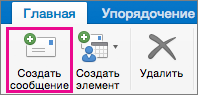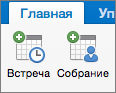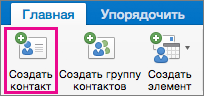Важно: Эта функция в настоящее время не поддерживается в новом Outlook для Mac.
Общедоступные папки в Microsoft Exchange позволяют сотрудникам организации обмениваться сообщениями, календарями и адресными книгами. Когда вы подписываетесь на общедоступную папку, она появляется в область навигации и вы получаете доступ к ее содержимому.
Подписка на общедоступную папку Exchange
Примечание: Прежде чем подписаться на общедоступную папку, нужно добавить свою учетная запись Microsoft Exchange в Outlook. Дополнительные сведения см. в статье Добавление учетной записи электронной почты в Outlook.
-
В меню Сервис выберите пункт Общие папки.
-
В области слева в разделе Общие папки выберите нужную учетную запись Exchange.
Появится список общедоступных папок. Почтовые папки представлены значком
-
Щелкните папку, на которую вы хотите подписаться, и нажмите кнопку Подписаться
Папка появится в область навигации в списке Подписанные общие папки.
-
Чтобы просмотреть содержимое папки, выберите ее в области навигации. Имеющиеся в папке сообщения или контакты отобразятся в список элементов. События из папки календаря отобразятся на календаре.
Отправка сообщения в общедоступную папку с почтой
Если администратор общедоступной папки с почтой назначил ей адрес электронной почты (то есть включил для нее поддержку почты), вы можете отправлять сообщения непосредственно в папку. Чтобы узнать адрес электронной почты общедоступной папки, проверьте содержимое поля "Кому" сообщений в папке. Адрес также можно найти в каталоге организации.
-
В нижней части область навигации щелкните Почта.
-
На вкладке Главная нажмите кнопку Создать сообщение
Совет: Сочетание клавиш для создания нового сообщения электронной почты —
-
Добавьте адрес электронной почты папки в поле Кому, а затем создайте и отправьте сообщение.
Примечания:
-
Если для общедоступной папки не назначен адрес электронной почты, нельзя использовать Outlook для Mac для публикации сообщения в ней.
-
Чтобы просмотреть общедоступные папки, на которые вы подписаны, в область навигации нажмите Подписанные общие папки.
-
Добавление собрания или встречи в общедоступную папку календаря
Подписавшись на общедоступную папку календаря и получив соответствующие разрешения от ее администратора, вы можете добавлять в папку новые события.
-
В нижней части область навигации щелкните Календарь.
-
В область навигации щелкните стрелку рядом с пунктом Подписанные общие папки и выберите нужный календарь.
-
На вкладке Главная нажмите кнопку Встреча или Собрание.
-
Введите сведения о событии, а затем отправьте или сохраните его.
Добавление контакта в общедоступную папку адресной книги
Подписавшись на общедоступную папку адресной книги и получив соответствующие разрешения от ее администратора, вы можете добавлять в папку новые контакты.
-
В нижней части область навигации щелкните Люди.
-
В области навигации щелкните стрелку рядом с пунктом Подписанные общие папки и выберите нужную адресную книгу.
-
На вкладке Главная щелкните Создать контакт.
-
Введите сведения о контакте, а затем сохраните его.